Le formulaire de mise à jour de l'abonnement est utilisé pour recueillir les informations actualisées de vos contacts. Chaque liste de votre compte possède son propre formulaire de mise à jour des abonnements et ses propres paramètres. Ce formulaire peut être ajouté à une campagne en utilisant une tag de personnalisation. Une fois l'e-mail envoyé aux contacts, le tag de personnalisation sera remplacée par un lien vers le formulaire de mise à jour, et les contacts verront leurs propres informations prépeuplées dans les champs du formulaire.
Vous pouvez utiliser ce formulaire pour demander aux contacts de mettre à jour leurs informations, telles que leur adresse électronique, leur nom et toute autre information que vous recueillez dans des champs personnalisés.
Pour accéder et modifier le formulaire de mise à jour de votre abonnement :
1. Allez à la page "Contacts" > "Listes" et cliquez sur le menu déroulant pour la liste dont vous voulez recueillir les informations mises à jour.
2. Sélectionnez "Paramètres avancés"
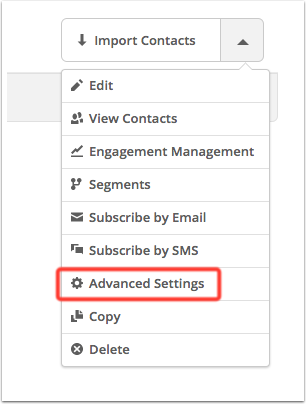
3. Cliquez sur l'onglet "Pages publiques" dans le modal pop up des paramètres de la liste.
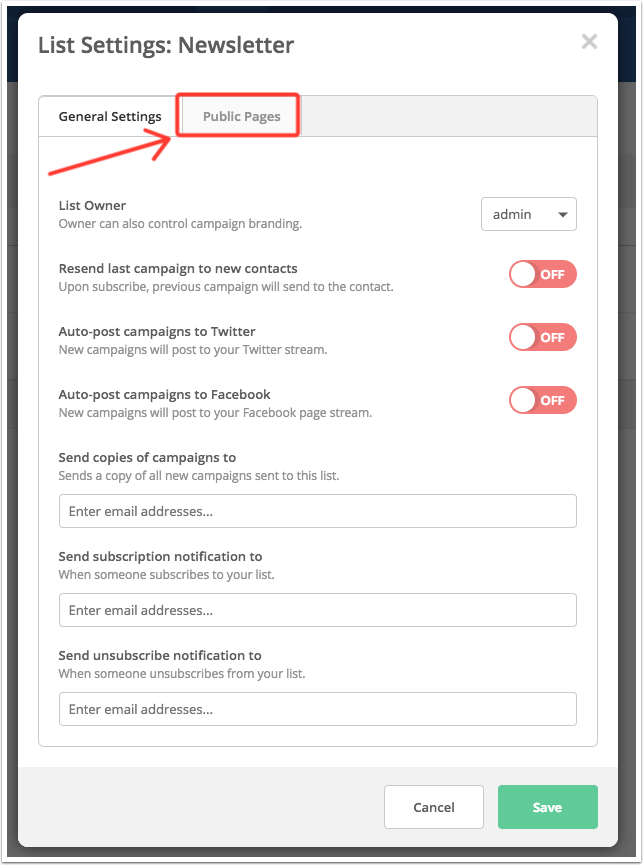
4. Cliquez sur "Modifier" pour "Mises à jour de l'abonnement"
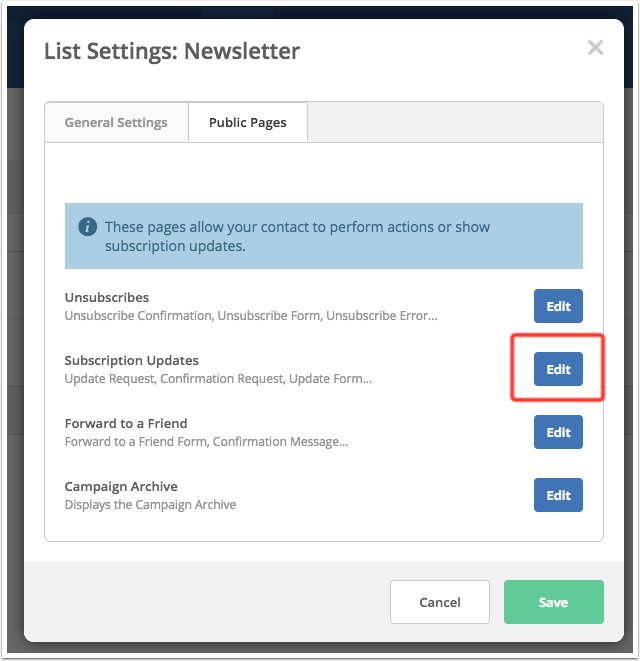
5. Ajoutez des champs supplémentaires à votre formulaire en les cliquant sur. Vous pouvez également créer un nouveau champ en cliquant sur "Ajouter un nouveau champ" à l'adresse .
6. Cliquez sur "Enregistrer"
7. Dans la rubrique "Options de thème et de style", vous pouvez choisir parmi 5 thèmes préconçus à l'adresse .
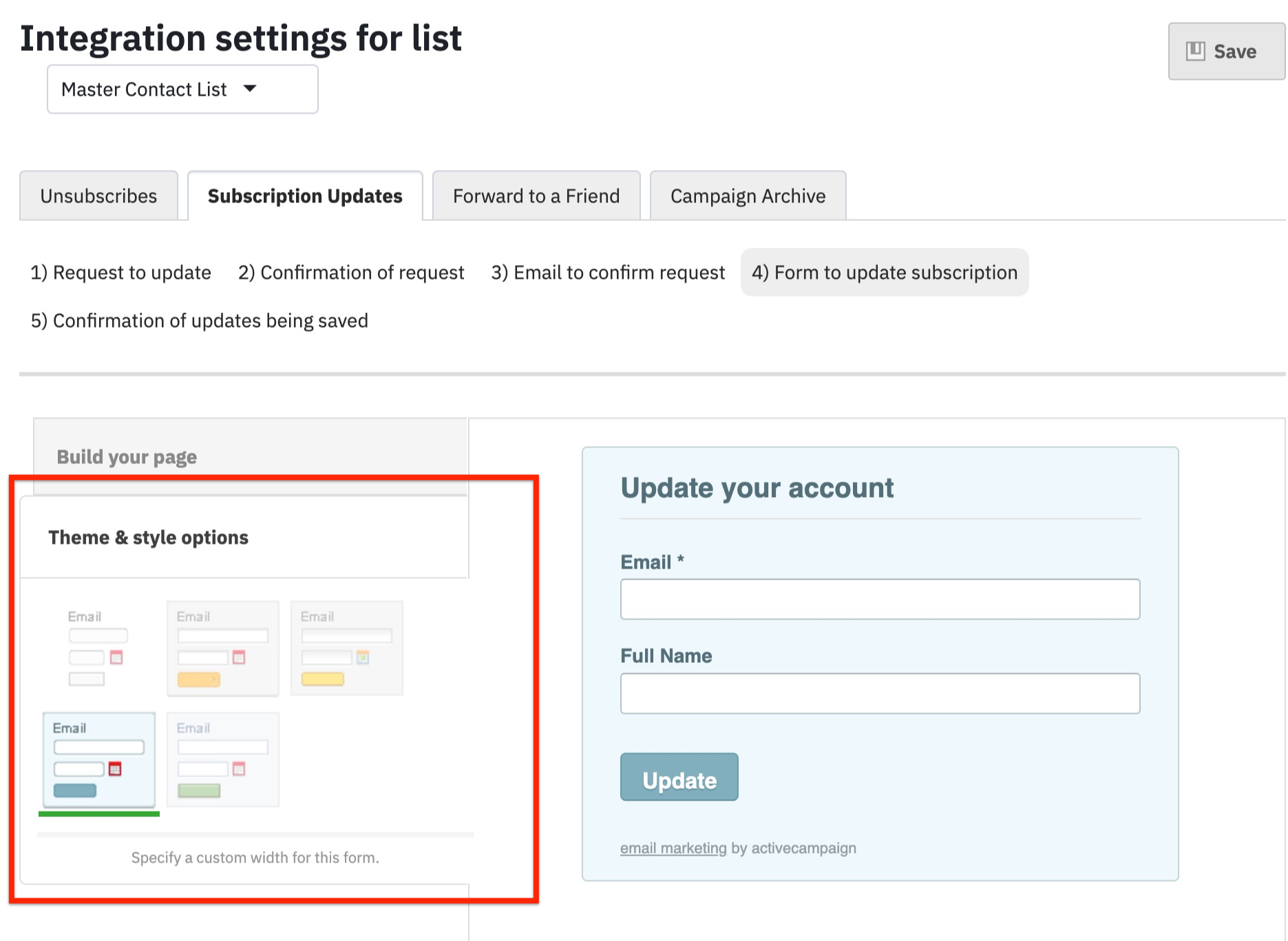
8. Sous "Confirmation de l'enregistrement des mises à jour", vous pouvez modifier le message de confirmation qui apparaîtra lorsqu'un contact soumettra le formulaire de mise à jour de votre abonnement. Pour modifier le message, cliquez sur le message et sélectionnez "Modifier" Ajoutez votre texte personnalisé au générateur de messages dans le menu de gauche. Puis cliquez sur "Mise à jour".
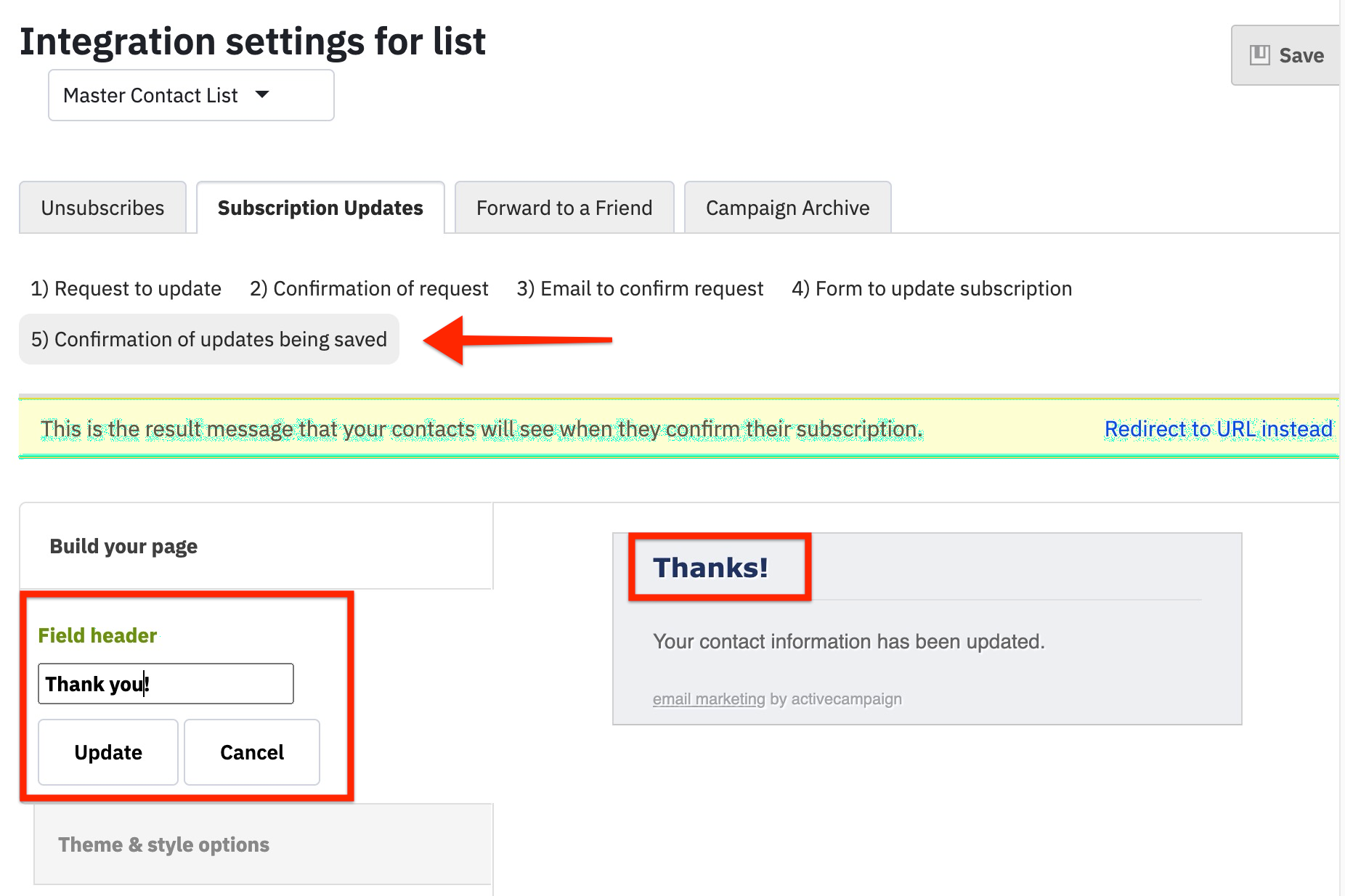
Vous pouvez également rediriger les contacts vers une URL au lieu de leur montrer un message. Pour ce faire, cliquez sur "Rediriger vers l'URL à la place"
Pour insérer votre formulaire d'opt-in dans votre e-mail à envoyer aux abonnés :
- Dans votre campagne ou votre e-mail d'automatisation, cliquez sur la zone où vous souhaitez ajouter le formulaire.
- Sélectionnez "Personnaliser" dans la barre d'outils modal.
- Dans la fenêtre contextuelle "Ajouter une personnalisation", cliquez sur "Message" puis sélectionnez "Mettre à jour le lien du compte d'abonnement"
Le tag de personnalisation de ce formulaire sera inséré dans votre campagne :
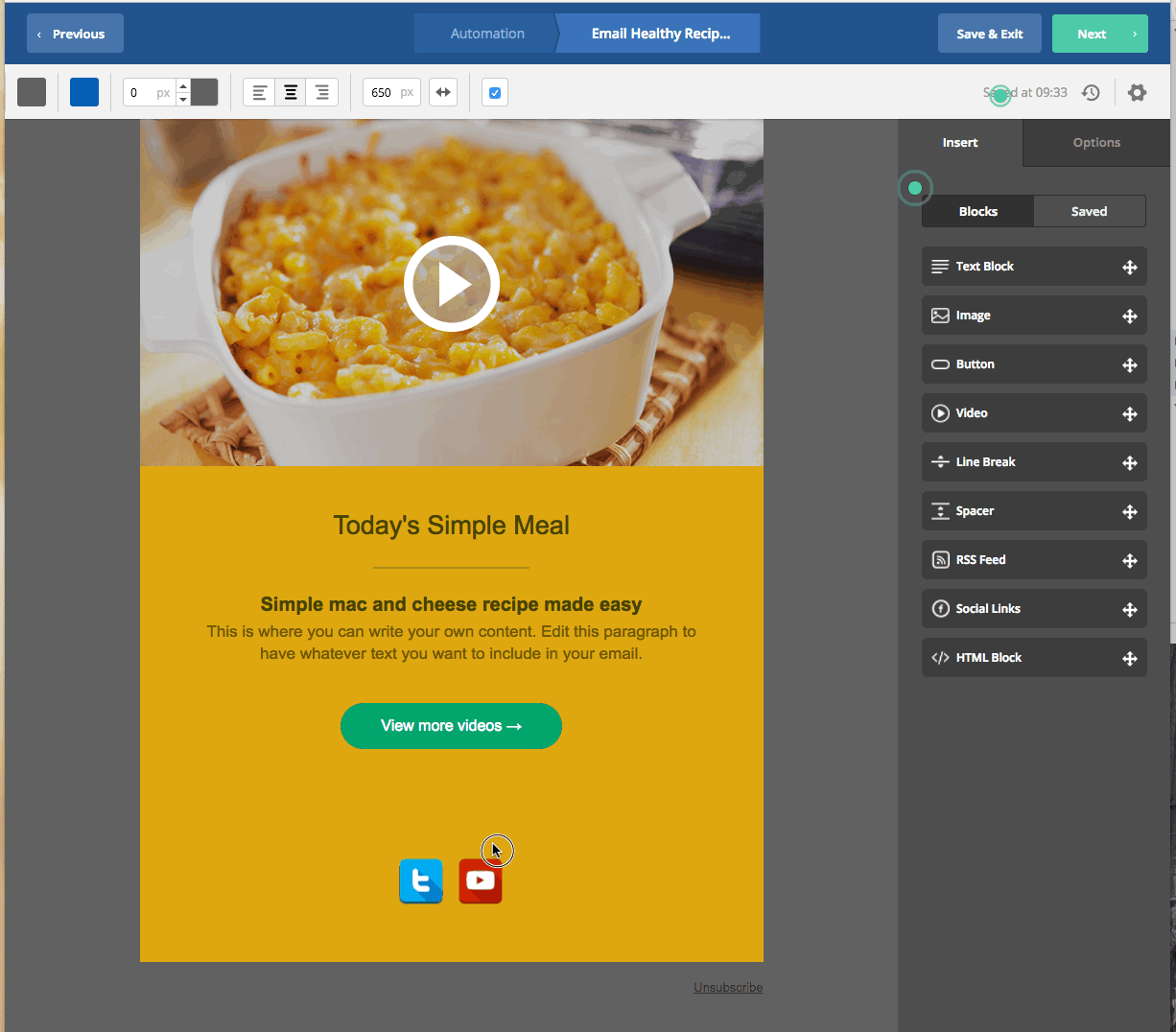
Lorsqu'un contact clique sur ce lien, il accède à votre formulaire. S'ils disposent d'informations préexistantes pour les champs de votre formulaire, ces informations seront préremplies. Si un contact voit un champ vide, cela signifie qu'il ne dispose d'aucune information pour ce champ.

Une fois qu'un contact a saisi ses informations mises à jour et cliqué sur "Mettre à jour", la page de son profil reflète ces changements. La mise à jour apparaîtra également dans le flux "Activités récentes" :
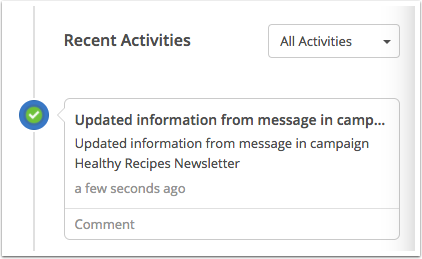
Cet article a-t-il été utile ?
C'est super !
Merci pour votre commentaire
Désolé ! Nous n'avons pas pu vous être utile
Merci pour votre commentaire
Commentaires envoyés
Nous apprécions vos efforts et nous allons corriger l'article


